Berbicara mengenai CapCut pasti tidak akan pernah ada habisnya dan selalu menjadi salah satu alat paling mudah untuk mengedit video di ponsel milik kita. Mengedit banyak video di aplikasi CapCut salah satunya adalah cara menggabungkan 2 video menjadi 1 layar di CapCut untuk para pemula yang baru belajar menggunakan aplikasi mengedit video di ponsel milik kita ini.
Ada banyak fitur yang bisa kita manfaatkan di aplikasi capcut ini salah satunya adalah fitur overlay yang bisa kita gunakan untuk menggabungkan dua video di dalam satu layar dengan cara yang mudah dan cepat. Jika kamu penasaran dan ingin belajar untuk menyatukan dua video di dalam satu video saja di aplikasi CapCut, maka kamu wajib untuk membaca artikel di bawah ini.
Cara Menggabungkan 2 Video Menjadi 1 Layar di CapCut Paling Mudah
1. Unduh Terlebih Dahulu Aplikasi CapCut di Ponsel Kamu dan Buka Aplikasi Tersebut
- Cara menggabungkan 2 video menjadi 1 layar di CapCut yang pertama adalah dengan mengunduh terlebih dahulu aplikasi CapCut dan langsung membukanya agar kita bisa masuk ke dalam aplikasi dan memulai proyek baru kita. Aplikasi CapCut ini bisa diunduh di mana saja sesuai dengan ponsel yang kamu miliki dan tidak akan memakan banyak tempat karena ringan sekali.
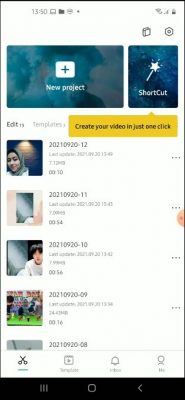
Sumber: Tongbos_EN
- Setelah Kamu Membuka Aplikasi CapCut, Maka Kamu Bisa Langsung Membuka Proyek Baru Untuk Mengedit Video Yang Akan Kamu Gabungkan
- Klik terlebih dahulu proyek baru untuk membuka proyek yang nantinya akan kamu gunakan sebagai alat untuk menggabungkan dua video di dalam satu video menggunakan fitur overlay yang ada di aplikasi CapCut ini.
- Jangan lupa sediakan video yang akan kamu gunakan di dalamnya agar digabung dan dijadikan satu langsung menjadi video yang bergerak bersamaan di satu video saja.
2. Buka Video yang Akan Kamu Gabungkan ke Dalam Proyek Baru yang Sudah Kamu Siapkan Sebelumnya
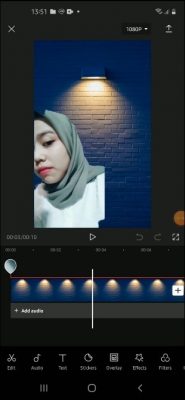
Sumber: Tongbos_EN
- Masuk ke cara menggabungkan 2 video menjadi 1 layar di CapCut berikutnya adalah dengan membuka video yang akan kamu gabungkan menjadi satu video.
- Pastikan video tersebut memiliki resolusi yang tinggi dan bagus sehingga tidak akan pecah ketika dihubungkan menjadi satu di dalam sebuah video melalui aplikasi CapCut ini dan akan terlihat lebih estetis lagi pastinya.
3. Pilih Fitur “Overlay” yang Ada di Bilah Menu Fitur Aplikasi CapCut dan Masukkan Video Kedua yang Ingin Kamu Letakkan
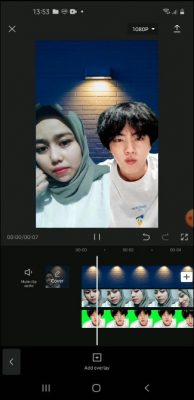
Sumber: Tongbos_EN
- Setelah memasukkan video yang pertama, langkah berikutnya adalah kamu memilih fitur overlay yang ada di bilah menu aplikasi CapCut ini untuk meletakkan video kedua yang akan digabungkan ke dalam satu video bersama dengan video sebelumnya yang telah kamu letakkan. Kamu bisa mengedit video kedua ini menjadi video yang disesuaikan dengan keinginan kamu pastinya.
4. Setelah Selesai Mengatur Video yang Akan Kamu Buat dengan Cara Menggabungkan 2 Video Menjadi 1 Layar di CapCut, Maka Bisa Kamu Ekspor ke Ponsel
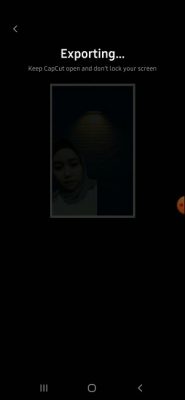
Sumber: Tongbos_EN
- Cara menggabungkan 2 video menjadi 1 layar di CapCut yang terakhir adalah dengan mengekspor video yang telah kamu buat.
- Pastikan sebelumnya kamu telah mengatur terlebih dahulu apa saja yang ada di dalam video yang kamu buat agar terlihat lebih rapi dan juga tidak berantakan ketika kamu mengekspor video yang telah kamu buat sebelumnya di aplikasi tersebut.
Itulah tutorial singkat tentang Cara Menggabungkan 2 Video Menjadi 1 Layar di CapCut dengan mudah. Semoga tutorial diatas jelas dan bermanfaat bagi pembaca setia tabloidhape.com.
 TabloidHape.com Media Berita Teknologi
TabloidHape.com Media Berita Teknologi
